Instagram für WordPress
Veröffentlicht: 2022-06-30Ein Instagram-Profil kann ein äußerst nützlicher Aspekt beim Aufbau eines Publikums sein. Sie können es verwenden, um Ihre Produkte zu präsentieren, Interesse an Ihrer Marke zu wecken und Ihre Inhalte einfach von der Masse abzuheben.
Durch das Hinzufügen und Einbetten von Instagram-Inhalten in WordPress können Sie Ihre Präsenz (und potenzielle Conversions) weiter erhöhen. Es bietet auch eine einfache Möglichkeit für Follower, auf beiden Plattformen mit Ihnen zu interagieren, und es rationalisiert den Prozess auf Ihrer Seite.
In diesem Beitrag zeigen wir Ihnen verschiedene Möglichkeiten, Instagram zu WordPress hinzuzufügen. Dazu gehören manuelle Methoden sowie die Verwendung von WordPress-Plugins. Lass uns anfangen!
Vorteile des Hinzufügens eines Instagram-Feeds zu WordPress
Bevor wir uns mit der Anleitung befassen, hier ist der Grund: Das Hinzufügen eines Instagram-Feeds zu Ihrer WordPress-Site wird Ihre Marke und Ihr Unternehmen stärken, indem den Website-Besuchern die neuesten Fotos angezeigt werden, die Sie auf Instagram hochgeladen haben. Der Hauptvorteil der Einbindung dieser Art von Feeds auf Ihrer Website ist die erhöhte Markenpräsenz. Es gibt jedoch eine Reihe weiterer bemerkenswerter Vorteile.
Indem Sie Ihren Feed regelmäßig mit verlockenden, teilbaren Bildern (ergänzt durch durchsuchbare Hashtags) aktualisieren, können Sie das Engagement hoch halten und möglicherweise langfristige Kundenbeziehungen aufbauen.
Schließlich hilft Ihnen das Hinzufügen eines Instagram-Feeds zu Ihrer Website dabei, ein größeres Vertrauensgefühl bei Ihrem Kundenstamm aufzubauen. Indem Sie Ihren Feed regelmäßig aktualisieren, können Sie kontinuierlich zeigen, wie relevant, innovativ und in der Lage, auf Trends zu reagieren, Ihr Unternehmen ist.
So fügen Sie Instagram zu WordPress hinzu
Glücklicherweise gibt es verschiedene Möglichkeiten, Instagram zu WordPress hinzuzufügen. Als erstes haben wir eine einfache und beliebte Methode skizziert – lasst uns einen Blick darauf werfen!
Gutenberg und Instagram
Möchten Sie einen Instagram-Feed in Ihre WordPress-Website einbetten? Mit dem neuen Gutenberg-Editor in WordPress 5.0+ ist das Einbetten eines Instagram-Feeds oder Posts auf Ihrer Website einfacher als je zuvor. Nutze einfach den Embed-Block und verlinke direkt auf deinen Beitrag. Sehen Sie sich dieses kurze Video-Tutorial an:
Hinzufügen eines Instagram-Widgets zu WordPress
Abgesehen vom obigen Gutenberg-Beispiel ist die Verwendung eines Widgets zum Hinzufügen eines Instagram-Feeds zu Ihrer Website eine weitere Option. Ein WordPress-Widget ist ein modulares Element, mit dem Sie Ihrer WordPress-Website eine bestimmte Funktion hinzufügen können, z. B. ein Newsletter-Anmeldeformular oder eine Suchleiste. Sie können zu verschiedenen Bereichen Ihrer Website hinzugefügt werden, obwohl Seitenleisten und Fußzeilen am häufigsten vorkommen.
Mit einem Instagram-Widget in WordPress können Sie Ihren Live-Instagram-Feed direkt zu Ihrer Website hinzufügen. Es kann auf allen Seiten angezeigt werden, oder Sie können es so einstellen, dass es nur auf bestimmten angezeigt wird.
Um ein Instagram-Widget hinzuzufügen, empfehlen wir Ihnen, ein WP-Instagram-Widget-Plugin wie Instagram Feed WD zu verwenden. Dieses Plugin enthält tatsächlich eine eigene Instagram-Widget -Funktion:
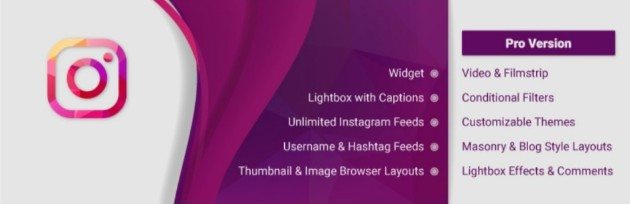
Gehen Sie nach der Installation und Aktivierung auf Ihrer Website zu Instagram Feed WD > Einstellungen in WordPress. Hier müssen Sie sich anmelden und mit Ihrem Instagram-Konto verbinden:
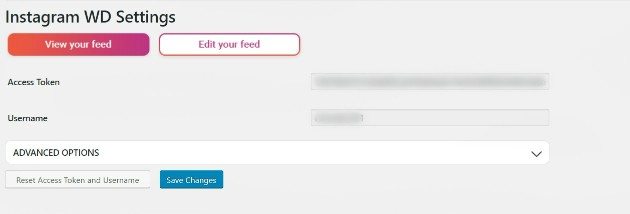
Navigieren Sie als Nächstes zu Darstellungen > Widgets und scrollen Sie dann, bis Sie den Abschnitt Instagram-Widget finden. Klicken Sie darauf und ziehen Sie es dann rechts in Ihre WordPress-Seitenleiste:
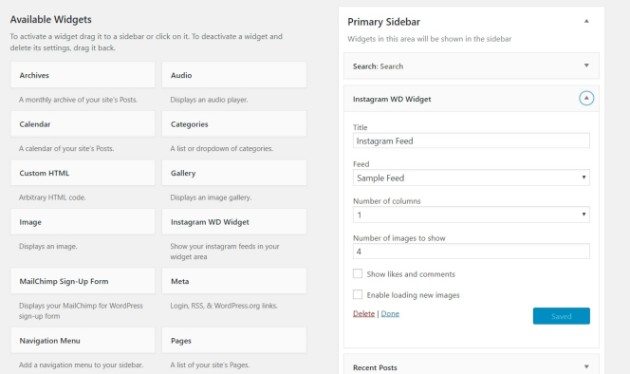
Sie können auch die genaue Position Ihres Feeds anpassen, indem Sie andere Widgets verschieben, sodass Sie schnell und einfach anpassen können, wie Ihre Seitenleiste oder Fußzeile angezeigt wird.
Sollten Sie ein Instagram-Widget oder -Plugin für Ihre Website verwenden?
Es ist wichtig, den Unterschied zwischen Widgets und Plugins zu verstehen. Plugins fügen Ihrer WordPress-Website eine neue Funktion hinzu, die sichtbar sein kann oder nicht. Wenn Sie jedoch ein WordPress-Plugin aktivieren, installiert es möglicherweise ein Widget in Ihrem Namen – und hier kann die Verwirrung beginnen. Im Gegensatz zu Plugins sind Widgets immer sichtbar, oft in der Fußzeile oder den Seitenleisten.
Bei der Wahl zwischen einem Widget und einem Plugin für Instagram hängt alles von Ihren gewünschten Funktionen ab. Wenn Sie nur Ihren Instagram-Feed anzeigen oder soziale Symbole hinzufügen möchten, funktioniert ein einfaches Instagram-Widget gut. Unternehmen, die sich nicht auf visuelle Elemente verlassen oder eine möglichst schnelle Website wünschen, bevorzugen möglicherweise Widgets.
Für mehr Kontrolle über Aussehen und Funktionalität ist ein vollwertiges Plugin am besten. E-Commerce-Unternehmen, Künstler und Restaurants können alle von einem Instagram-Plugin profitieren.
Da Visuals ein so leistungsstarkes Tool für Conversions sind, empfehlen wir immer die Verwendung eines Plugins für Instagram.
Was sind die besten Instagram-Plugins für WordPress?
Hier sind unsere Top-Instagram-Plugins für WordPress:

Scheinwerfer
Mit Spotlight haben Sie eine codefreie Lösung für die Instagram-Integration über Widgets oder Blöcke. Die leistungsstarke kostenlose Version enthält vier ausgefeilte Vorlagen (und die Möglichkeit, eigene zu erstellen), die Schaltflächen „Folgen“ und „Mehr laden“, eine Popup-Lightbox-Funktion und vieles mehr.
WPZOOM-Social-Feed
WPZOOM Social Feed ist ein kostenloses, sachliches Plugin, mit dem Sie Ihren Instagram-Feed schnell anzeigen können. Alles, was Sie tun müssen, ist sich bei Ihrem Konto anzumelden.
Mit dem Instagram-Widget können Sie mit WordPress Ihre Fotos überall auf Ihrer Website präsentieren. Eine Lightbox-Funktion und ein anpassbarer Avatar und Bio machen dieses leichtgewichtige Plugin zu einer Top-Wahl.
Smash Balloon Social Photo Feed
Die kostenlose Version von Smash Balloon Social Photo Feed ist vollgepackt mit unbegrenzten Anpassungen, Multi-Feed-Anzeigen und „Load More“- und „Follow“-Funktionen. Aber die günstige Pro-Version glänzt mit Videounterstützung, der Option, Beiträge nach Hashtags anzuzeigen, und mehr. Suchen Sie nicht weiter nach einem professionell aussehenden, benutzerfreundlichen Instagram-Feed.
Füttere sie sozial
Feed Them Social bietet viele der gleichen Must-Have-Funktionen wie die oben genannten Optionen – es ist anpassbar, akzeptiert mehrere Feeds und lässt sich einfach überall auf Ihrer WordPress-Website platzieren. Der Hauptunterschied hier ist die Vielseitigkeit. Feed Them Social kann auch Ihre Facebook- und Twitter-Feeds in den Mix integrieren (und die kostenpflichtige Version fügt auch YouTube hinzu). Dies ist Ihr One-Stop-Shop für soziale Integration.
So betten Sie Instagram-Fotos in WordPress ein
Es gibt zwei Möglichkeiten, Instagram-Fotos manuell in Ihre WordPress-Beiträge und -Seiten einzubetten. Gehen Sie zuerst zu Instagram und melden Sie sich bei Ihrem Konto an. Suchen Sie als Nächstes das Bild, das Sie einbetten möchten, und öffnen Sie es in einem neuen Tab. Klicken Sie dazu auf den Zeitstempel, der angibt, wie lange es gepostet wurde:
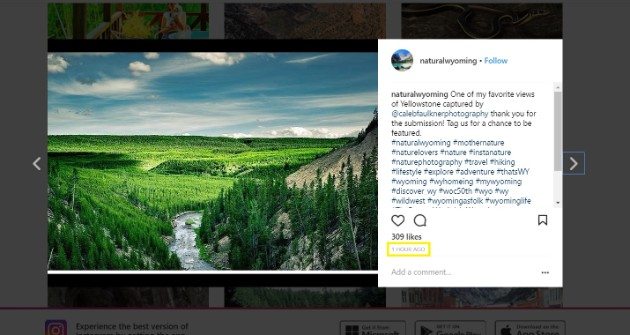
Wählen Sie auf der neuen Seite die URL aus der Adressleiste Ihres Browsers aus und kopieren Sie sie. Um das Foto auf Ihrer WordPress-Website einzubetten, navigieren Sie in Ihrem WordPress-Dashboard zu Seiten oder Beiträgen . Wählen Sie als Nächstes die Seite oder den Beitrag aus, zu der bzw. dem Sie das Foto hinzufügen möchten.
Fügen Sie von hier aus einfach die URL an der gewünschten Stelle im WordPress-Editor ein, und das Bild wird automatisch angezeigt.
Alternativ können Sie einen Einbettungscode verwenden. Zurück in Instagram und bei dem ausgewählten Bild klicken Sie auf das Ellipsen-Symbol neben dem Abschnitt „ Kommentar hinzufügen“:
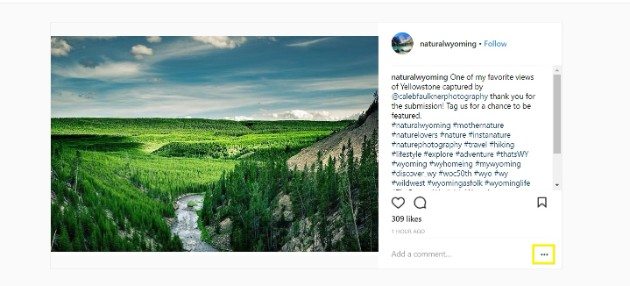
Wählen Sie Einbetten und kopieren Sie den bereitgestellten Code. Sie können die Beschriftung auch aus der Einbettung entfernen, wenn Sie möchten, indem Sie das entsprechende Kästchen deaktivieren:
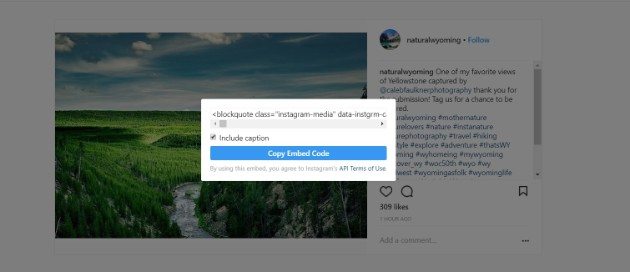
Kehren Sie schließlich zu Ihrer WordPress-Seite oder Ihrem Beitrag zurück, aber stellen Sie sicher, dass Sie den Texteditor auswählen, bevor Sie Ihren Code einfügen, wo immer Sie möchten:
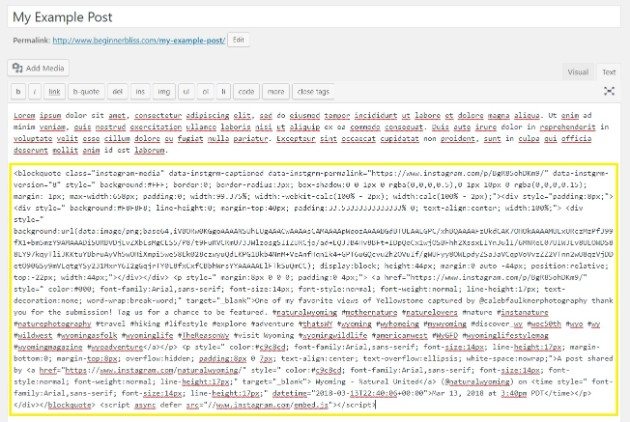
Die Verwendung des Einbettungscode- Ansatzes dauert etwas länger als die Widget-Methode, ist aber eine gute Wahl für diejenigen mit Programmiererfahrung, da sie das Potenzial hat, flexibler zu sein.
Wie man Instagram-Videos in WordPress einbettet
Ähnlich wie beim Einbetten von Bildern gibt es auch beim Einbetten von Videos zwei manuelle Möglichkeiten. Die erste ist die einfachste und erfordert nur die URL des Instagram-Posts.
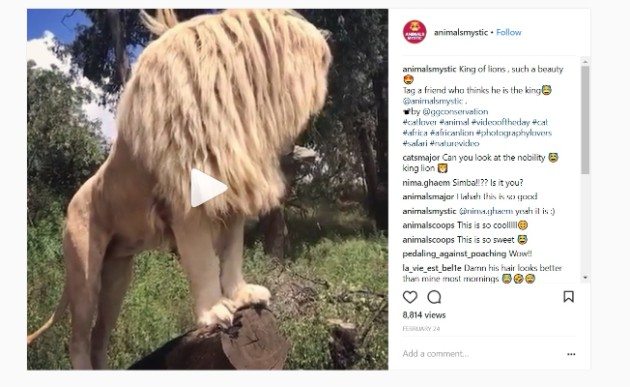
Suchen Sie dazu das Video, das Sie einbetten möchten, von Instagram und klicken Sie unten auf den Zeitstempel, um es in einem neuen Tab zu öffnen. Kopieren Sie dann einfach die URL aus der Adressleiste und fügen Sie sie in den WordPress-Editor ein. Das Video sollte automatisch erscheinen.
Sie können das Video auch mit dem eigenen Einbettungscode von Instagram einbetten , der für jeden Beitrag generiert wird. Klicken Sie wie bei Bildern einfach auf das Ellipsen-Symbol neben dem Abschnitt Kommentar hinzufügen , wählen Sie Einbetten aus, kopieren Sie den Code und fügen Sie ihn in den Texteditor von WordPress ein.
Wenn Sie sich mit HTML auskennen, können Sie auch einige Attribute der Videoeinbettung anpassen. Sie können beispielsweise festlegen, dass das Video zu einem bestimmten Zeitpunkt beginnt, oder die Breite und Höhe des Beitrags anpassen, damit er besser zu Ihrer Website passt.
So fügen Sie einen Instagram-Feed zu WordPress hinzu
Wie oben beschrieben, ist es einfach, Fotos und Videos auf Ihrer WordPress-Website einzubetten. Sie können jedoch auch ganze Feeds hinzufügen . Dies ist eine großartige Möglichkeit, Ihre Leser auf dem Laufenden zu halten, aber es kann auch innerhalb von Seiten und Beiträgen verwendet werden, um die Feeds anderer einzubetten.
Der beste Weg, einen Instagram-Feed zu WordPress hinzuzufügen, ist ein dediziertes Plugin. Wir empfehlen den oben erwähnten, Instagram Feed WD, oder einen anderen Favoriten von uns, Spotlight.
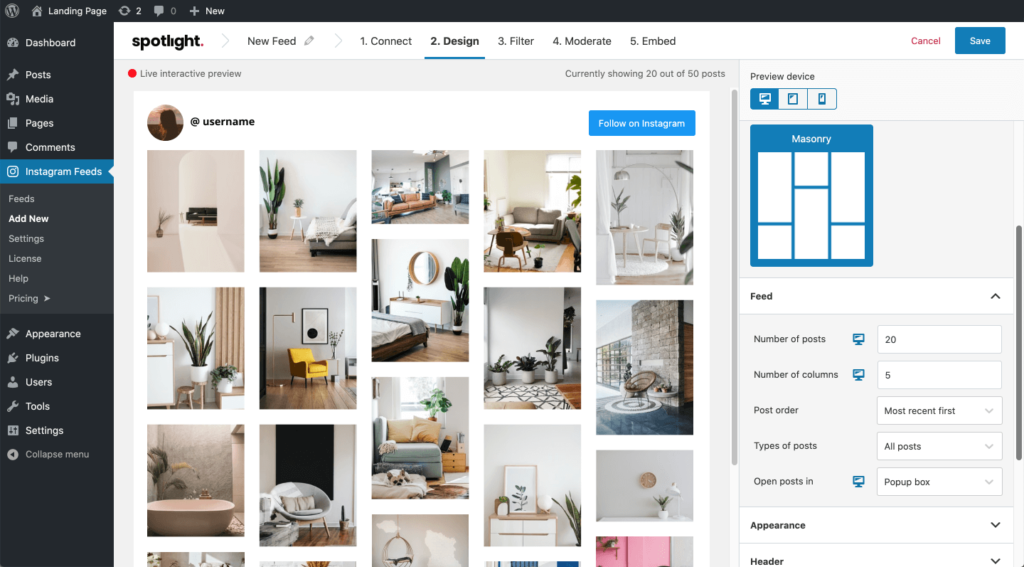
Gehen Sie zunächst zu Instagram Feed WD > Feeds in WordPress. Hier können Sie benutzerdefinierte Feeds für verschiedene Bereiche Ihrer Website erstellen:
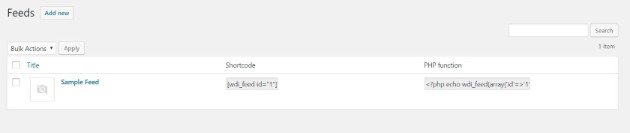
Um eine neue zu erstellen, klicken Sie auf Neu hinzufügen . Sie können Ihr Layout auswählen, bestimmen, welche Medien angezeigt werden sollen, und sogar bedingte Filter zuweisen:
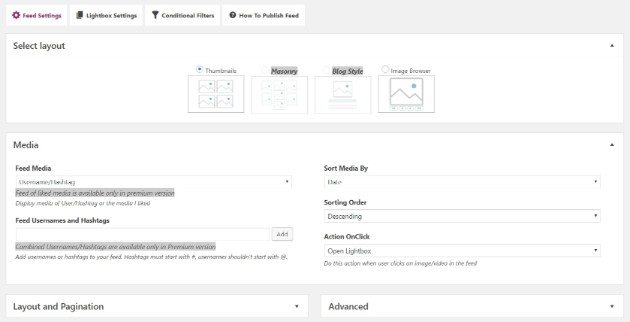
Sobald Sie fertig sind, können Sie den Feed veröffentlichen. Kopieren Sie dann einfach den Shortcode von der Feeds -Seite und fügen Sie ihn in den Texteditor einer beliebigen Seite oder eines Posts ein.
So teilen Sie WordPress-Posts auf Instagram
Wenn Sie Ihre neuesten WordPress-Beiträge automatisch mit Ihren Instagram-Followern teilen möchten, kommen WordPress-Plugins wieder zur Rettung.
Der Social Media Auto Post & Scheduler von Blog2Social ist ein Plug-in, das Blog-Posts automatisch an Ihre verbundenen Social-Media-Profile weiterleitet. Dazu gehören Facebook, LinkedIn, Twitter und Pinterest sowie Instagram:

Sie können das WordPress-Plugin auf Standard setzen, das automatisch Beiträge teilt. Sie können die Einstellungen auch anpassen, sodass Sie bestimmte Zeiten zum Teilen auswählen können.
Mit dem WordPress-Plugin können Sie sogar ältere Inhalte erneut veröffentlichen. Dies macht Ihre neuen Instagram-Follower darauf aufmerksam und kann großartig sein, um den Website-Traffic zu steigern.
Möchten Sie mehr WordPress-spezifische Tipps und Tricks erfahren? Abonnieren Sie den WP Engine-Blog. Schauen Sie sich auch unbedingt unsere verschiedenen Managed-Hosting-Pläne an – es ist bestimmt eines dabei, das Ihren Anforderungen entspricht!
